Kuidas heli iPhone 7-ga hõlpsalt salvestada
Teie iPhone on võimeline paljudeks asjadeks. Sellest seadmest saate kirjutada e-kirju, helistada, tekstsõnumeid saata, mänge mängida ja täita mitmeid muid ülesandeid. Üks täiendav asi, mida saate teha, on heli salvestamiseks iPhone'i mikrofoni kasutamine. See saavutatakse häälmemorakenduse abil, mis vaikimisi on iPhone'is.
Kui koputate rakendusele Häälmemosid, siis see avaneb, kuid võiksite otsida viisi, kuidas seda pisut juurdepääsetavamaks muuta. Meie allolev õpetus näitab teile, kuidas lisada juhtimiskeskusesse häälmemode ikooni, nii et heli salvestamise alustamiseks oma iPhone'is peate ainult ekraani alt ülespoole libistama ja puudutama seda nuppu.
Kuidas heli salvestada iPhone 7-ga rakendusega Häälmemosid
Selle artikli toimingud viidi läbi iPhone 7 Plus versiooniga iOS 11.4.1. See juhend näitab teile, kuidas lisada häälmemorakendusi juhtimiskeskusesse, et saaksite selle hõlpsasti käivitada, pühkides ekraani allservast üles.
1. samm: avage seadete menüü.

2. samm: valige suvand Juhtimiskeskus .
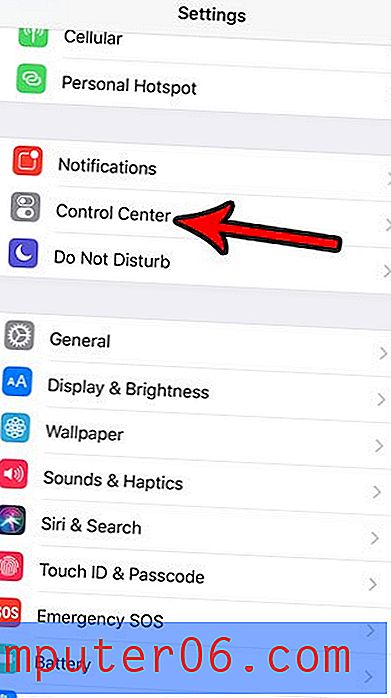
3. samm: puudutage nuppu Kohanda juhtnuppe .
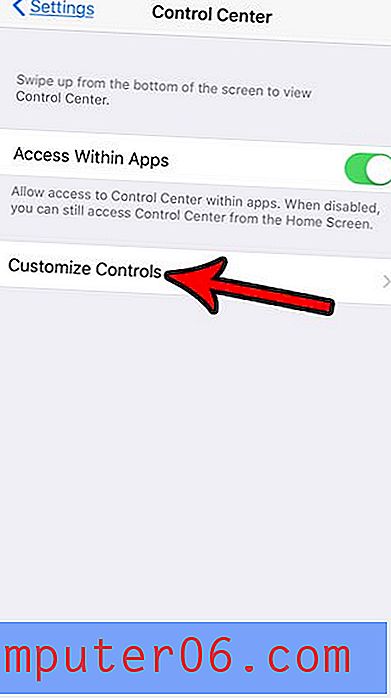
4. samm: selle juhtimiskeskusesse lisamiseks puudutage häälmemodest vasakul olevat nuppu + . Pange tähele, et peate seda tegema ainult üks kord. Nüüdsest on rakendus Voice Memos juhtimiskeskuses.
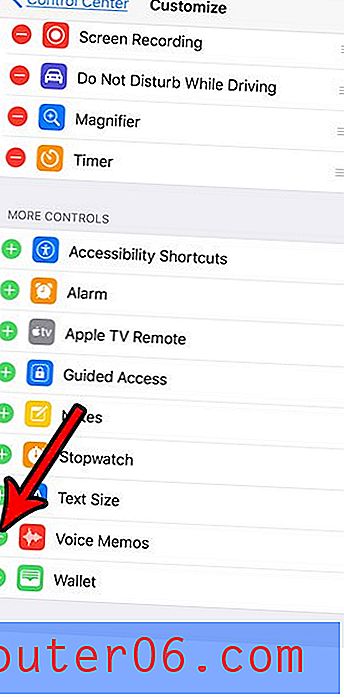
5. samm: juhtimiskeskuse avamiseks pühkige ekraani alaosast üles.
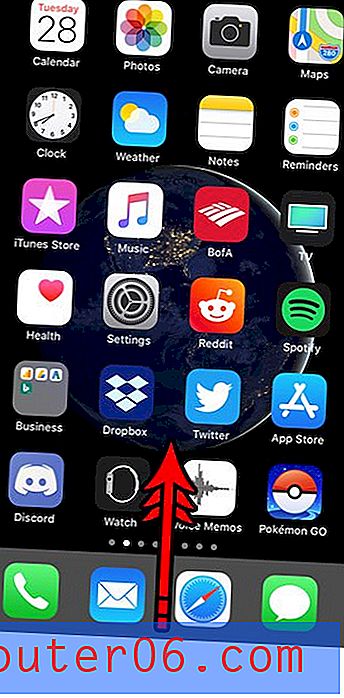
6. samm: puudutage häälmemode ikooni.
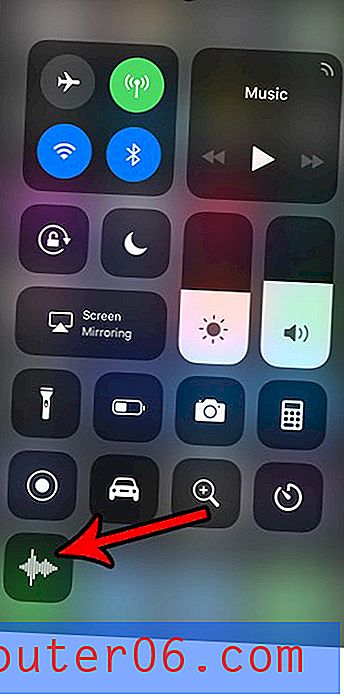
7. samm: salvestamise alustamiseks puudutage ekraani keskel olevat punast ringi.
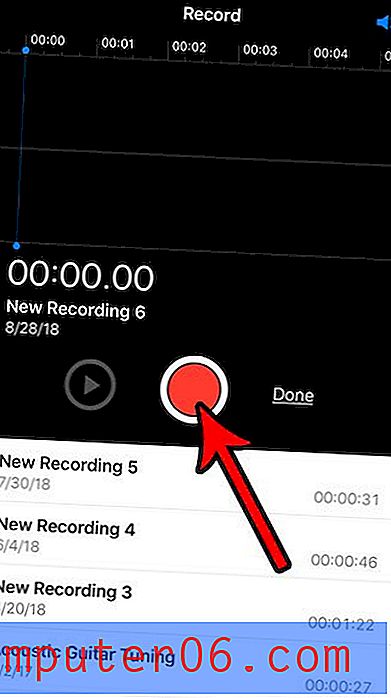
8. samm: kui olete salvestamise lõpetanud, puudutage uuesti punast nuppu.
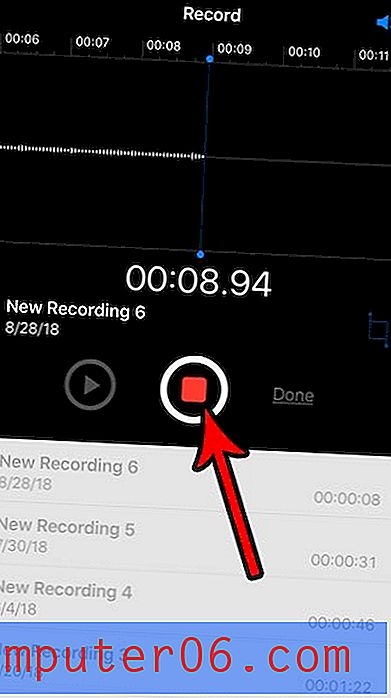
9. samm: puudutage nuppu Valmis .
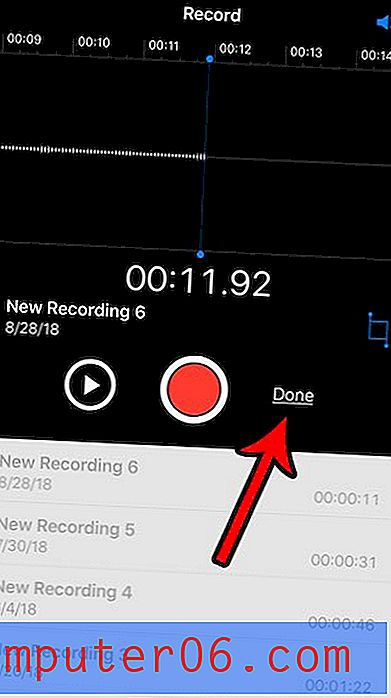
10. samm: muutke salvestuse nime (kui soovite), seejärel koputage nuppu Salvesta .
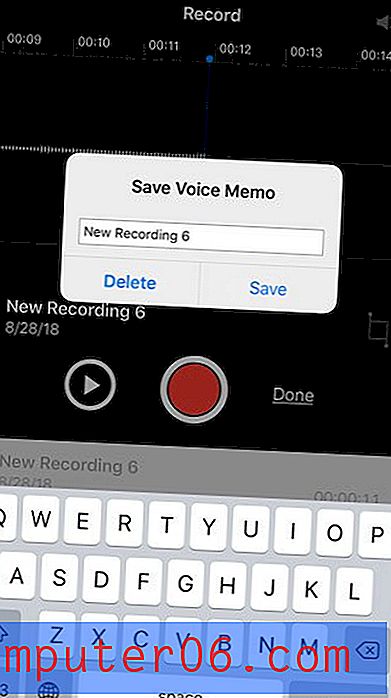
Seejärel saate salvestise valida ja seda mängida, kustutada, redigeerida või jagada.
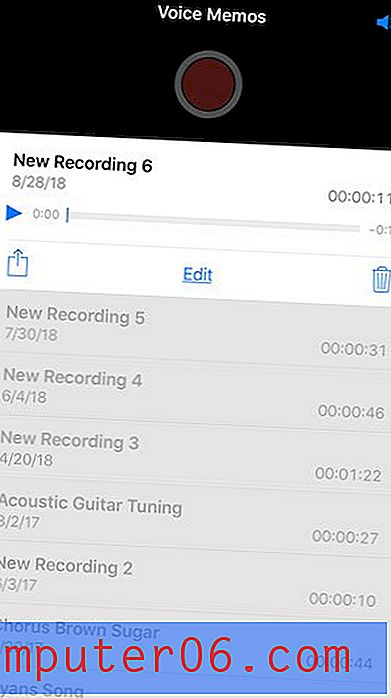
Kas teil on iPhone'i salvestusruumi vähe, mis raskendab uute failide loomist või rakenduste allalaadimist? Meie iPhone'i üksuste kustutamise juhendist leiate näpunäiteid kohtade kohta, kust otsida kohti, kus võiksite oma saadaolevat salvestusruumi suurendada.



